多数压缩工具(如WinRAR、7-Zip)内置修复模块,适合轻度损坏的文件,以下以WinRAR为例进行修复:
1.右键点击损坏的压缩包,选择“打开方式”→“WinRAR”。
2.在工具栏点击“修复”按钮,选择修复后文件的保存路径。
3.修复完成后,尝试重新解压新生成的压缩包。
局限:仅能修复部分逻辑错误,对严重损坏或物理存储损伤的文件效果有限。
对于熟悉命令行的用户,可通过RAR工具的修复指令尝试恢复:
1.打开CMD,输入命令:rar r 损坏文件.rar 修复后文件.rar。
2.等待修复完成,检查输出文件是否可解压。
注意:需提前安装RAR命令行工具,且操作复杂度较高。
若压缩文件来自网络,尝试重新下载;若为本地文件,检查是否有备份副本。此方法最简单,但依赖外部条件,无法解决无备份或下载源失效的问题。
专业文件修复工具——易我文件修复工具(Fixo)能够帮助用户轻松修复多种原因损坏的文件,包括损坏无法打开的压缩文件,支持ZIP、RAR、7Z、TAR等主流格式。软件采用多阶段扫描技术,先分析文件结构完整性,再针对性修复逻辑错误,最后重组碎片数据,大幅提升修复成功率,还支持同时修复多个压缩文件,且修复速度远超传统工具。修复前可预览文件内容(如图片、文档文本),确认无误后再保存,避免无效操作。
软件界面简洁,操作简单,无需任何技术背景,三步点击即可完成损坏的压缩文件修复:
步骤1.点击下方下载按钮,在计算机上下载并安装完成易我文件修复工具(Fixo)。
步骤2.打开并运行易我文件修复工具(Fixo),点击左侧“文件修复”-“添加文档”,选择并上传需要修复的文件。(如果是u盘等外置设备,请提前将设备与计算机成功连接)

步骤3.在文件列表点击单个文件“修复”,或者点击右下角“修复所有”,软件开始修复文件。

步骤4.等待文件修复完成,可以点击文档列表的“眼睛”图标进行文件查看,以确认文件被成功修复。点击文档列表后的“保存”可以保存单个文档,点击下方“保存所有”,可以保存列表所有修复的文档。
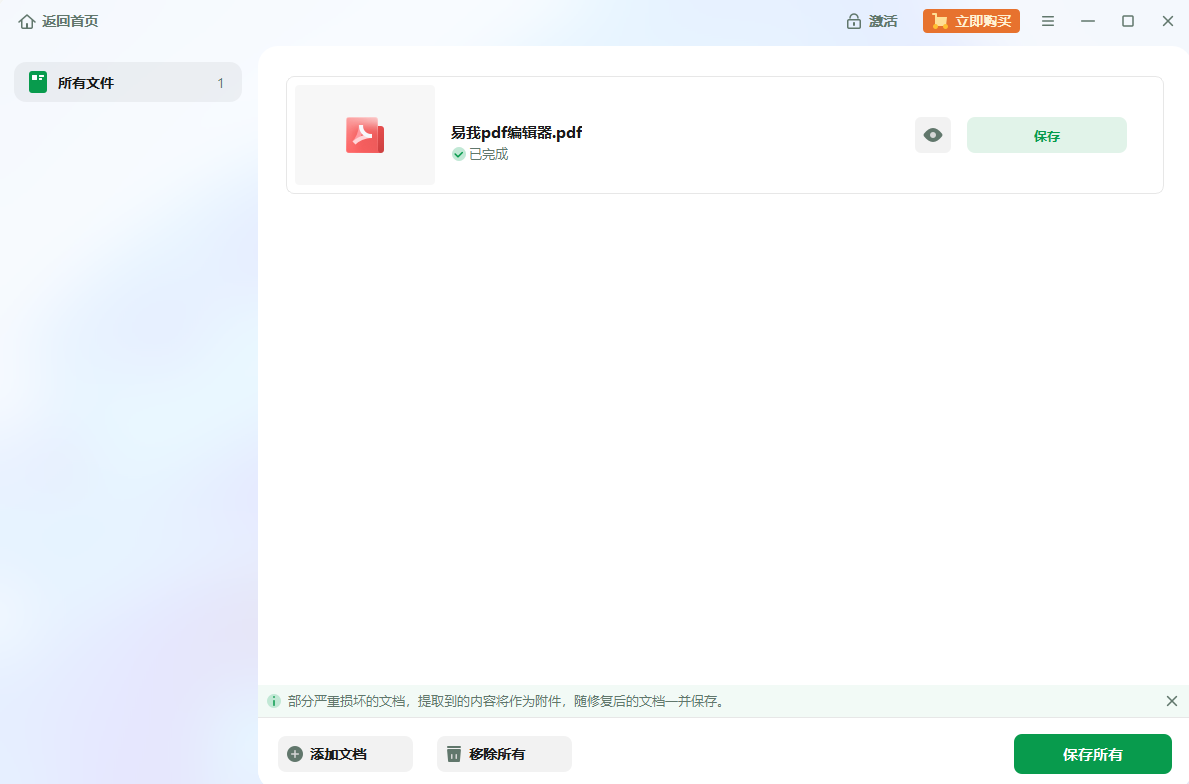
压缩文件损坏如何修复?压缩文件损坏是很常见的问题,用户通过合理选择修复方法,多数数据仍可挽回。通用方法适合轻度损坏,而面对复杂问题时,易我文件修复工具的智能修复能力与高效操作流程,不仅能够最大限度提升修复成功率,还能为用户节省大量时间与精力。若你正为损坏的压缩文件困扰,不妨立即下载易我文件修复工具,体验一键修复损坏文件的便捷!